Разбил твърд диск означава, прозорци 7 - вселената Microsoft Windows 7


Осмелявам се да ви напомня, че за да се прекъсне вашите дялове на твърдия диск трябва преди всичко за удобство на потребителя. В крайна сметка, когато преинсталиране на операционната система за всичките си важни и ценни файлове остават невредими, защото в същото време ние сме форматиране само дяла диск, на който инсталира операционната система, и на второ, трето и т.н. Форум (на която се съхраняват всички важни файлове) остават непокътнати.
Така че нека да започнем. Етикетът "My Computer", щракнете с десния бутон на мишката и "Контрол" в раздела, изберете падащото в контекстното меню.
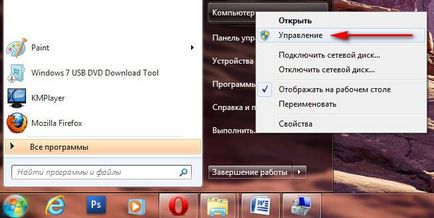
След това изберете "Disk Management":
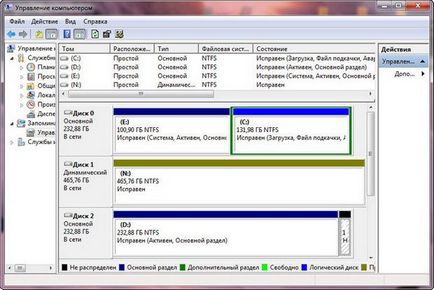
В прозореца, ние можем да видим всички твърди дискове и дялове на компютъра. Помощната програма "Управление на дискове", не можем да се разделят само на твърдия диск в няколко дяла, но и увеличаване на размера на силата на звука, я компресирате или да го изтриете. В нашия случай, ние ще споделим диска с номер "2" или диск "D".
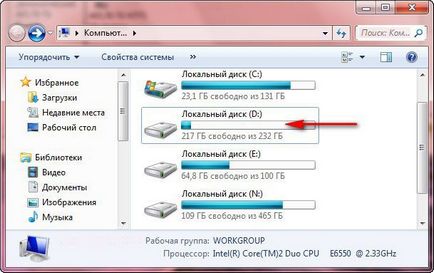
курсора на мишката, изберете "Disk 2" и след това кликнете върху десния бутон на мишката. В контекстното меню на изскачащи изберете командата "Свиване на том":
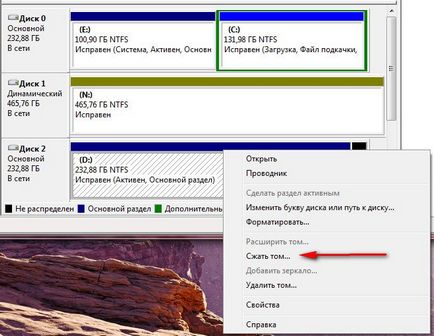
След това, задвижващата система се изисква за обема на компресия:
След приключване на проучването се появи прозореца за система с всички параметри на компресия:

Както можем да видим в размера на екрана стрелка е посочено, който заделяме нов обем. Като се има предвид общия обем на диска "D" (232Gb) ние промените размера на нашия нов обем и се разделят на диска на две равни части:

След това кликнете върху "Свиване" и след кратък период от време, ще видим, че нашата кампания "D" е разделен на два тома:
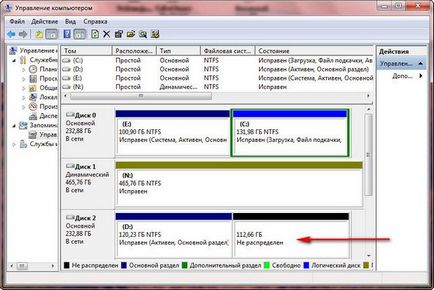
При преместване на мишката върху определен червената стрелка и натиснете десния бутон на мишката, изберете командата "Нов обикновен том"
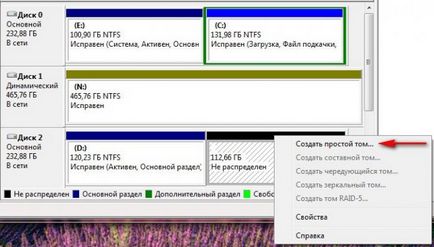
След това ние ще отворите съветника за създаване на нов обем, в който натиснете "Next", за:

В следващия прозорец, кликнете отново "Напред":

Изберете буквата на новия ни обем:

Изберете NTFS файлова система и размера на клъстера на "по подразбиране":

Завършване на съветника, за да създадете обем:
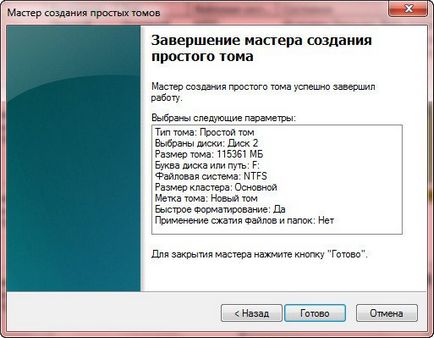
В следната картина, можем да видим, ние създадохме нова секция "F" на "D" шофиране:
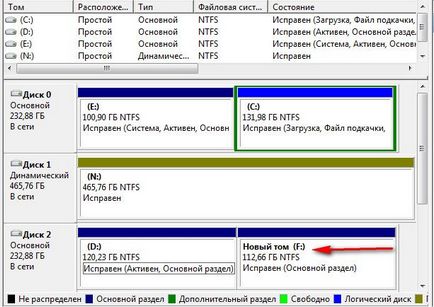
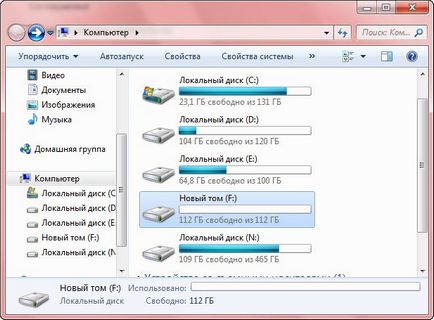
Това е всичко. Ние сме разделени на твърдия диск в два дяла.